原理图绘制规范
- 格式:doc
- 大小:15.50 KB
- 文档页数:2
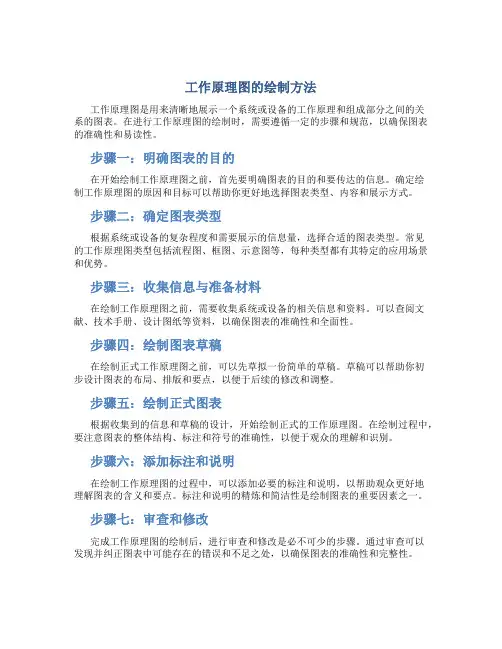
工作原理图的绘制方法工作原理图是用来清晰地展示一个系统或设备的工作原理和组成部分之间的关系的图表。
在进行工作原理图的绘制时,需要遵循一定的步骤和规范,以确保图表的准确性和易读性。
步骤一:明确图表的目的在开始绘制工作原理图之前,首先要明确图表的目的和要传达的信息。
确定绘制工作原理图的原因和目标可以帮助你更好地选择图表类型、内容和展示方式。
步骤二:确定图表类型根据系统或设备的复杂程度和需要展示的信息量,选择合适的图表类型。
常见的工作原理图类型包括流程图、框图、示意图等,每种类型都有其特定的应用场景和优势。
步骤三:收集信息与准备材料在绘制工作原理图之前,需要收集系统或设备的相关信息和资料。
可以查阅文献、技术手册、设计图纸等资料,以确保图表的准确性和全面性。
步骤四:绘制图表草稿在绘制正式工作原理图之前,可以先草拟一份简单的草稿。
草稿可以帮助你初步设计图表的布局、排版和要点,以便于后续的修改和调整。
步骤五:绘制正式图表根据收集到的信息和草稿的设计,开始绘制正式的工作原理图。
在绘制过程中,要注意图表的整体结构、标注和符号的准确性,以便于观众的理解和识别。
步骤六:添加标注和说明在绘制工作原理图的过程中,可以添加必要的标注和说明,以帮助观众更好地理解图表的含义和要点。
标注和说明的精炼和简洁性是绘制图表的重要因素之一。
步骤七:审查和修改完成工作原理图的绘制后,进行审查和修改是必不可少的步骤。
通过审查可以发现并纠正图表中可能存在的错误和不足之处,以确保图表的准确性和完整性。
结论绘制工作原理图是一个需要耐心和技巧的过程,只有在遵循正确的步骤和规范的前提下,才能绘制出准确清晰的工作原理图。
希望本文所述的方法和步骤能够帮助读者更好地绘制工作原理图,展示系统或设备的工作原理和组成部分之间的关系。

原理图绘制要求原理图是电子设计工程师在进行电路设计时必不可少的工具,它是电路设计的基础和框架,能够直观地展现电路的连接关系、元器件的型号和参数等重要信息。
因此,原理图的绘制要求十分严格,需要设计工程师具备一定的专业知识和技能。
下面将从原理图绘制的基本要求、常用工具和技巧等方面进行详细介绍。
首先,原理图绘制的基本要求包括准确性、清晰性和规范性。
准确性是指原理图上的元器件连接关系、参数等信息必顼准确无误,不能有错误或遗漏;清晰性是指原理图的绘制要清晰易懂,元器件的标注、连线的走向应当清晰可辨;规范性是指按照一定的标准和规范进行绘制,包括元器件的标注、连线的风格、页面的布局等方面。
只有满足这些基本要求,才能保证原理图的质量和可靠性。
其次,原理图的绘制需要借助一些常用的工具和技巧。
常用的原理图绘制工具包括CAD软件、绘图仪器、模板等,其中CAD软件是目前应用最为广泛的工具,它能够提高绘图效率和准确性。
在使用CAD软件进行原理图绘制时,设计工程师需要熟练掌握软件的操作技巧,包括绘制线条、添加元器件、标注参数等操作。
此外,设计工程师还需要掌握一些绘图技巧,比如合理利用层次、颜色和线型来区分不同的元器件和信号线,使原理图更加直观清晰。
最后,需要注意的是原理图的绘制是一个反复修改和完善的过程。
在绘制原理图的过程中,设计工程师可能会遇到各种问题和困难,比如元器件的选择、连线的走向、页面的布局等。
因此,需要不断地进行修改和调整,直至满足设计要求。
此外,设计工程师还需要与团队成员或客户进行充分的沟通和交流,及时了解他们的需求和意见,以便及时调整原理图。
综上所述,原理图的绘制要求严格,需要设计工程师具备一定的专业知识和技能。
只有满足基本要求、熟练掌握工具和技巧,并不断进行修改和完善,才能绘制出质量高、可靠性强的原理图。
希望设计工程师们能够在实际工作中不断提升自己的绘图能力,为电子设计工作贡献自己的力量。
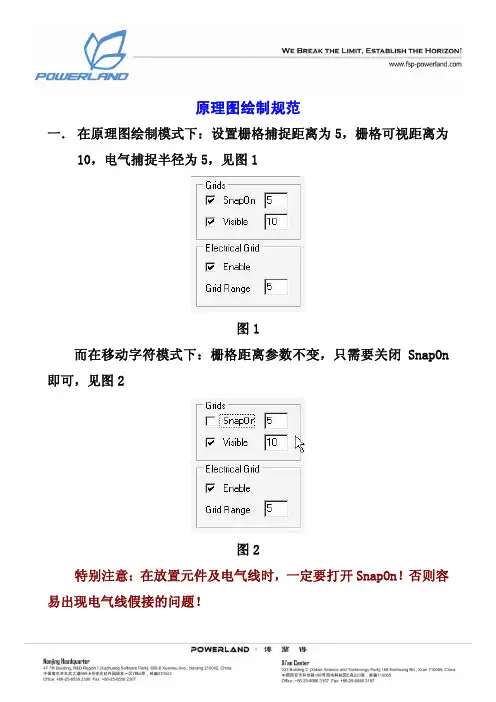
原理图绘制规范一. 在原理图绘制模式下:设置栅格捕捉距离为5,栅格可视距离为10,电气捕捉半径为5,见图1图1而在移动字符模式下:栅格距离参数不变,只需要关闭SnapOn 即可,见图2图2特别注意:在放置元件及电气线时,一定要打开SnapOn!否则容易出现电气线假接的问题!二.在元件库绘制模式下:设置栅格捕捉距离为5,栅格可视距离为10,见图3图3在绘制元件外形时:栅格距离参数不变,只需要关闭Snap即可,见图4图4特别注意:在放置电气Pin时,一定要放在5:5的格点上(或者打开SnapOn)!否则容易出现电气线假接的问题!见图5/图6/图7/图8/图9图5图6图7图8图9三.正确放置电气Pin,见图10/图11图10图11 特别注意:电气Pin的电气圆点向外!四.正确绘制电气接线,见图12图12特别注意,不可用Line来任代替Wire见图13/图14图13图14五.正确放置接地符号(其中,为安规规定符号),见图15图15五.自定义电源符号,方便快速放置,见图16图16电源接地符号配对关系,见图17图17六.正确使用网络标号与网络端口,见图18图18特别注意: Label:页内网络连接(不可跨越页面)2.Port:页间网络连接(可以跨越页面)3.同一电气线上不能同时放两个网络名称,如果一定要放,则需要用0Ω的贴片电阻隔离!4.因为NetLabel放置时需要捕捉到电气线,而且不直观,所以可以用Power Port的符号来代替,见图19图19七.正确使用网络标号与网络端口的示例,见图20图20八.由网络端口建立的总图,见图21图21九.原理图的布局示例,见图22/图23图22图23。
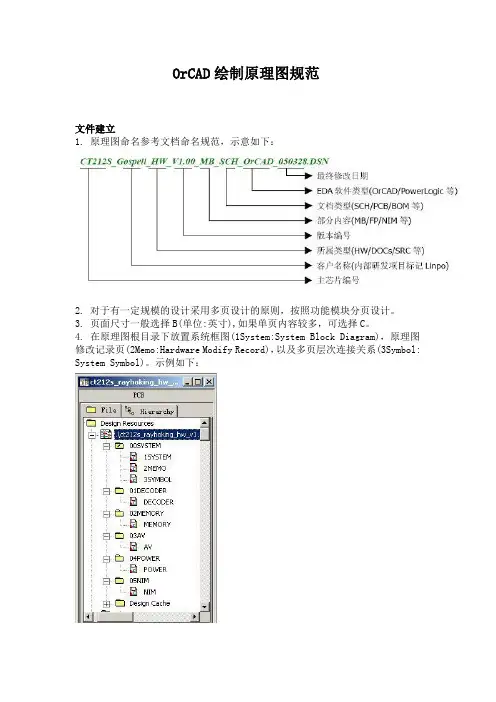
OrCAD绘制原理图规范文件建立1. 原理图命名参考文档命名规范,示意如下:2. 对于有一定规模的设计采用多页设计的原则,按照功能模块分页设计。
3. 页面尺寸一般选择B(单位:英寸),如果单页内容较多,可选择C。
4. 在原理图根目录下放置系统框图(1System:System Block Diagram),原理图修改记录页(2Memo:Hardware Modify Record),以及多页层次连接关系(3Symbol: System Symbol)。
示例如下:5. 多页原理图命名增加编号确定页面显示顺序,如01Decoder,02Memory,03AV 等。
6. 采用统一的页面标题块(TitleBlock),正确标识各部分,如项目标题,功能模块名称,页码等。
元器件编号及数值标识1. 元器件编号命名前缀:电阻:R排阻:RN电容:C电解电容:EC电感:L磁珠:FB芯片:U模块:MOD 或U晶振:X三极管:Q 或T (普通小信号放大管采用Q 为前缀,MOSFET 管采用T 为前缀标识)二极管:D整流二极管:ZD发光二极管:LED连接器:CON跳线:J开关:K 或SW电池:BAT…固定通孔:MHMark 点:H测试点:TP2. 各分页元器件标号采用3 位数标识方法,第一位数表示页号,后两位数表示页内编码。
如R115,U203等。
3. 电阻电容类元器件默认封装为贴片0603,如有封装,功率,精度要求的,需标记清楚。
如 100,0805或1R0,1/4W,8R2,1%等4. 电阻电容类元器件设计值使用有效数字位形式标记。
如100K 电阻标记为104,8.2 Ohm 电阻标记为8R2,10 Ohm 电阻标记为10R 或100;4p 电容标记为4C0,22p 电容标志为22C 或220,0.1uF 电容标记为104 等。
5. 原理图设计中为调试,测试,或者作为选项的电路部分的元器件,在标识值的时候,增加NI(Not Install)标识。
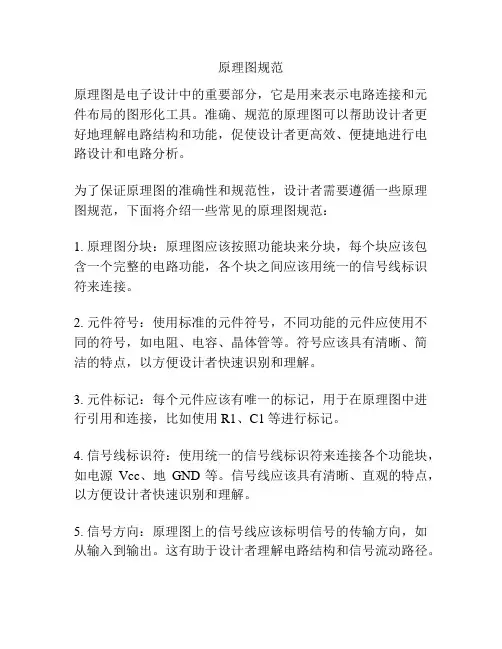
原理图规范原理图是电子设计中的重要部分,它是用来表示电路连接和元件布局的图形化工具。
准确、规范的原理图可以帮助设计者更好地理解电路结构和功能,促使设计者更高效、便捷地进行电路设计和电路分析。
为了保证原理图的准确性和规范性,设计者需要遵循一些原理图规范,下面将介绍一些常见的原理图规范:1. 原理图分块:原理图应该按照功能块来分块,每个块应该包含一个完整的电路功能,各个块之间应该用统一的信号线标识符来连接。
2. 元件符号:使用标准的元件符号,不同功能的元件应使用不同的符号,如电阻、电容、晶体管等。
符号应该具有清晰、简洁的特点,以方便设计者快速识别和理解。
3. 元件标记:每个元件应该有唯一的标记,用于在原理图中进行引用和连接,比如使用R1、C1等进行标记。
4. 信号线标识符:使用统一的信号线标识符来连接各个功能块,如电源Vcc、地GND等。
信号线应该具有清晰、直观的特点,以方便设计者快速识别和理解。
5. 信号方向:原理图上的信号线应该标明信号的传输方向,如从输入到输出。
这有助于设计者理解电路结构和信号流动路径。
6. 线条样式:采用不同的线条样式来表示信号类型,如连续线表示电源线,虚线表示控制信号线等。
这有助于设计者快速识别各个信号的类型和功能。
7. 数字标识:在原理图中使用数字标识各个功能块的序号,以方便设计者进行交叉引用和分析。
8. 交叉线处理:当原理图中出现交叉线时,应该采用不同的线条样式或符号来表示交叉线的连接关系。
9. 标题和注释:在原理图中添加标题和注释,用于解释电路的功能和特点,以供设计者了解和参考。
10. 印刷布局:原理图的排版应该合理,元件、标记、线条应该清晰可见,避免交叉和重叠。
同时,应该采用适当的字体大小和线条粗细,以方便设计者清晰地看到每个元素的细节。
总之,准确、规范的原理图是电子设计的重要组成部分,它能够帮助设计者更好地理解电路结构和功能,促使设计者更高效、便捷地进行电路设计和电路分析。
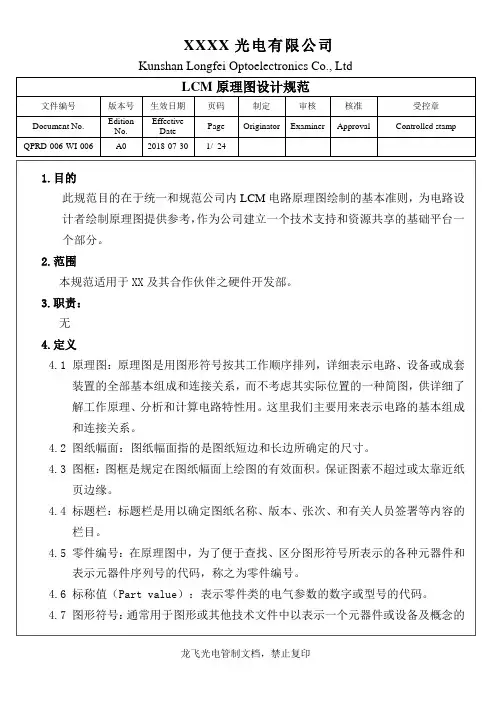
LCM原理图设计规范文件编号版本号生效日期页码制定审核核准受控章Document No. EditionNo.EffectiveDatePage Originator Examiner Approval Controlled stampQPRD-006-WI-006 A0 2018-07-30 6/ 245.2.3零件编号的放置位置5.2.3.1零件编号和标称值的位置应尽量接近器件。
5.2.3.2集成电路的零件编号和标称值要求放置于元件上方或下方,图形符号四面都有引脚的在空间允许时一般将零件编号和参数标识放到图形符号的中央。
5.2.3.3对于分立器件和其他组件,横向放置时零件编号和参数标识要求放置于元件上方;竖立放置时零件编号和参数标识要求放置于元件的左方;零件编号和参数标识的作段尽量对齐。
如下图所示:图3.5.3 标称值标称值是器件的电器特性的必要描述,标称值的标注原则是能准确反映该器件的特征,只要选用了满足该参数的同类器件,就可以保证正常的电气性能,不会因为其它未标明的参数改变而造成原理图错误或导致电路故障。
其它与装配、商务、应用场合有关的参数可以不标注,如外形、厂家、颜色等。
放置在同一水平线上。
垂直布局时,类似的零件应横向对齐,可参阅图示:布置,使图的可分析性增强,原理关系清晰明了。
如图示:方。
如图示:LCM原理图设计规范文件编号版本号生效日期页码制定审核核准受控章Document No. EditionNo.EffectiveDatePage Originator Examiner Approval Controlled stampQPRD-006-WI-006 A0 2018-07-30 12/ 24图8.5.5.7 线框的应用当原理图中的若干个功能单元电路在布局时,如果不是区分得特别明显,可以用虚线框加以划分,虚线框可以是规则的,也可以是不规则的。
在采用线框时,应注意包络框线不能和元器件图形符号、零件编号等属性相交。
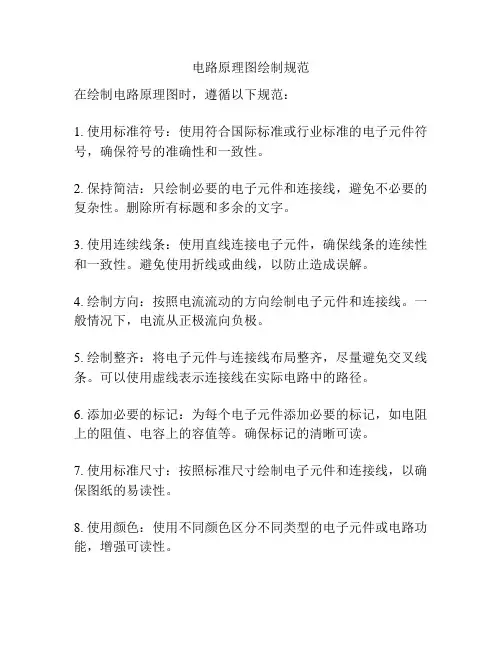
电路原理图绘制规范
在绘制电路原理图时,遵循以下规范:
1. 使用标准符号:使用符合国际标准或行业标准的电子元件符号,确保符号的准确性和一致性。
2. 保持简洁:只绘制必要的电子元件和连接线,避免不必要的复杂性。
删除所有标题和多余的文字。
3. 使用连续线条:使用直线连接电子元件,确保线条的连续性和一致性。
避免使用折线或曲线,以防止造成误解。
4. 绘制方向:按照电流流动的方向绘制电子元件和连接线。
一般情况下,电流从正极流向负极。
5. 绘制整齐:将电子元件与连接线布局整齐,尽量避免交叉线条。
可以使用虚线表示连接线在实际电路中的路径。
6. 添加必要的标记:为每个电子元件添加必要的标记,如电阻上的阻值、电容上的容值等。
确保标记的清晰可读。
7. 使用标准尺寸:按照标准尺寸绘制电子元件和连接线,以确保图纸的易读性。
8. 使用颜色:使用不同颜色区分不同类型的电子元件或电路功能,增强可读性。
9. 使用符号图例:在图纸的一角添加符号图例,对所用符号进行解释和说明。
这样其他人可以很容易地理解图纸。
10. 保持一致性:绘制多个电路图时,保持一致的风格和规范,以方便对比和理解。
以上是绘制电路原理图的一些基本规范,通过遵循这些规范,可以确保电路图的准确性和易读性。
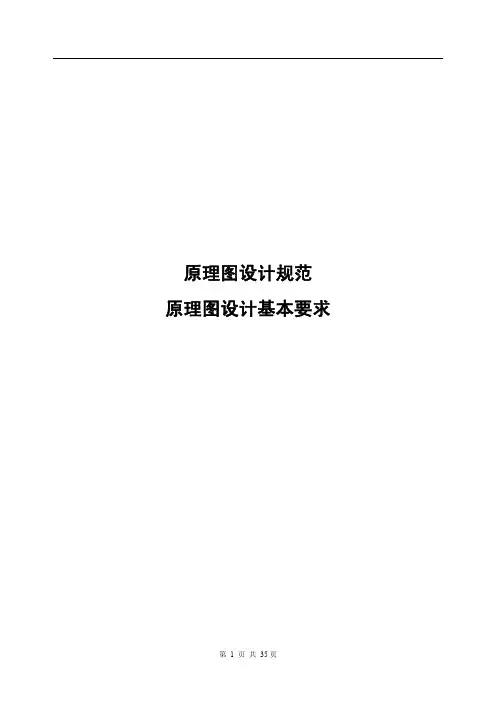
原理图设计规范原理图设计基本要求日期修订版本修改描述作者目录一、图纸规则 (4)二、文件命名及作图规范: (4)1.文件命名方法,其格式如下:项目名_版本 (4)三、器件位号及序号规范: (8)1.电容的表示方法: (9)2.电阻的表示方法: (9)3.电感的表示方法 (10)5.变压器表示方法 (10)6. 连接器的规格描述 (10)7. 跳线的规格描述 (10)8.发光二极管的表示方法 (11)9.二极管的表示方法 (11)10.三极管的表示方法 (11)11.场效应管的规格描述 (11)12.普通IC类的表示方法 (11)13.光藕规格描述 (12)14.开关器件的表示方法 (12)15.继电器的表示方法 (12)16.晶振及钟振的表示方法 (12)17.保险丝的表示方法 (12)18.防雷器件及其他保护器件表示方法 (12)19. TVS管的规格描述 (13)20.滤波器规格描述 (13)21.光组件规格描述 (13)22.螺丝(SCREW)孔规格描述 (13)23. PCB印制天线(Antenna)的规格描述 (13)24.光学定位点 (13)25.可选器件描述的表示方法 (13)四、电路参数标注规范: (14)五、布局规则及标识 (14)六、线的规则 (19)七、网络标号 (20)八、地及电源网络定义规则: (21)一、 图纸规则1.图纸使用英制单位,使用默认纸张(A,B,C,D,E),禁止使用自定义纸张;2.原理图格点的风格采用dots,器件格点风格采用lines;格点的大小采用默认设置1:3.SCH中所用标示及注明,全部使用英文。
4.对于复杂电路,要求将原理图幅面划分区域,定义各模块中的子模块,并表注各子模块的功能;二、 文件命名及作图规范:1.文件命名方法,其格式如下:项目名_版本1.1项目名称为该型号的名称,如:GRUFNV5B.7U731.2版本号:V0.11.3分页名称以Pxx_XXXX…P: Page的第一个英文字母,表示页码;xx:表示第几页,从第1页到第9页的范围内,用01到09表示,第10页以上(包括第10页),用数字表示,如11;XXXX:页面的英文名称,第一页到第三页的名称固定,分别为:Cover Page、Block Diagram、Machine Diagram;1.4原理图和第一页到第三页必须按照1.5~1.7中插图的格式进行制作,相关模板可从以下地址下载:PLM\系统\文档管理\文档库-工作区\文档库\layout相关文件夹\原理图作图模板。

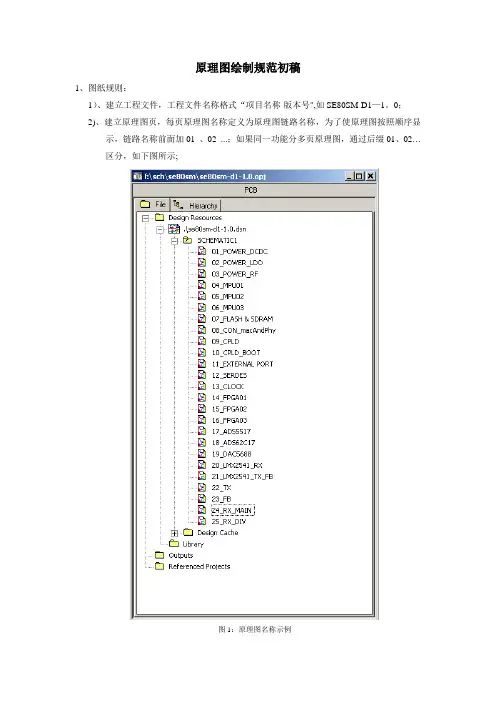
原理图绘制规范初稿1、图纸规则:1)、建立工程文件,工程文件名称格式“项目名称-版本号",如SE80SM-D1—1。
0;2)、建立原理图页,每页原理图名称定义为原理图链路名称,为了使原理图按照顺序显示,链路名称前面加01_、02_...;如果同一功能分多页原理图,通过后缀01、02…区分,如下图所示;图1:原理图名称示例3)、根据原理图选择图纸幅面,常用幅面为A(9.7*7.2inches)、B(15.2*9.7inches)、C(20。
2*15。
2inches),原理图名称、版本、日期等位于右下角,如下图所示;图2:原理图信息格式示例字体格式:项目名称宋体9#字Title Times New Roman 8DA TE Times New Roman 8Rev Times New Roman 8Sheet Times New Roman 82、器件符号及注释规则:1)、原理图中的器件符号选用公司标准原理图库中的符号,检查原理图库是否带有封装信息,如果缺少需要补全信息再使用;2)、保证原理图中出现的器件就是实际使用的器件,位号及芯片名称尽量靠近器件放置,并且尽量整齐;横向放置时位号和参数标识要求放置于元件上方;竖立放置时位号和参数标识要求放置于元件的左方;对于四面都有引脚符号较大的器件,芯片名称可放置在芯片符号中间空白处,如下图所示:图3:原理图位号及名称格式示例3)、器件符号设计,按照功能区分,并尽量符合信号流程,便于读图,如输入引脚放置芯片左端,输出放置芯片右端,电源在上端,地在下端等;如果器件有多个电源,电源不得设置为隐藏,要全部显示出来;4)、原理图封装尽可能表示出实际接口外形,模拟开关、电位器等器件应在原理图封装库中绘制其功能,要求从图中可直接理解其功能与管脚关系,如模拟开关的常开、常闭状态,如下图:图4:原理图符号示例5)、注释文字统一为宋体5号字,颜色为默认黑色,放置于芯片上方空白处;需要注释的情况:A:原理图中的射频电路部分,标明各部分增益大小,如有差分电路,标明差分线阻抗;B:对PCB布线特殊要求,如兼容设计时的跳线位置、π型衰减器位置、滤波器中器件位置、去耦电容位置等情况,需用文字注释;C:设计中特殊地方注释,如原理图中不确认或者和原理图推荐存在差异等情况,需用文字注释;D:电源上电时序;F:其他需要注释部分均可添加文字注释;6)、容阻感应选择物料编码库中推荐使用的器件,并且名称要统一;A:对于一般电容值,在不产生歧义的情况下使用最短标注,使用如下规则: 0。

华为-原理图绘制评审规范-checklist原理图绘制评审规范前⾔本技术规范根据国家标准和原邮电部标准以及国际标准系列标准编制⽽成。
本规范于。
本规范起草单位:本规范主要起草⼈:本规范批准⼈:本规范修改记录:⽬次1、⽬的 12、范围 13、定义 14、引⽤标准和参考资料 15、原理图绘制评审内容 15.1图纸幅⾯及格式 15.2标题栏 25.3项⽬代号 25.4标称值 25.5原理图布局 35.6 层次化电路的设计 45.7项⽬代号 45.8注释和解释 65.9电源及地⽹络 65.10去耦电容的放置7原理图绘制评审规范1、⽬的本规范规定产品原理图绘制中符合原理图绘制评审的要素,旨在统⼀绘制的评审要素。
2、范围本规范适⽤于公司产品中所有具有符合原理图绘制规范的原理图绘制评审,⽤于指导原理图绘制、中试审查。
3、定义⽆4、引⽤标准和参考资料下列标准包含的条⽂,通过在本标准中引⽤⽽构成本标准的条⽂。
在标准出版时,所⽰版本均为有效。
所有标准都会被修订,使⽤本标准的各⽅应探讨,使⽤下列标准最新版本的可能1、原理图绘制评审内容本审查内容表审查的某些项⽬如果与设计的单板⽆关则填“不评审”,如果符合或不符则必须填“是”或“否”。
对于填“否”的项必须说明原因,否则不能通过评审。
对于必须审查⽽没有进⾏审查的项⽬,设计审查⼈要承担设计的全部责任。
1.1图纸幅⾯及格式(1)选择图纸幅⾯尺⼨未超出A0幅⾯。
□是□否□不评审(2)图纸的任何内容没有超出外框线之外,也没有叠加在外框线上。
□是□否□不评审(3)除带有图幅分区的VIEWDRAW图框使⽤模板a3.1,a4.1外,其余采⽤软件⾃带的图框。
□是□否□不评审(4)图幅分区数⽬取偶数。
每⼀分区的长度在25~75mm之间选择。
□是□否□不评审(5)分区的编号,沿⽔平⽅向⽤阿拉伯数字从左向右顺序编写,由1开始⾃左向右排列,最多到6;沿垂直⽅向⽤⼤写拉丁字母从上到下从A开始填写,最多到H。
原理图制图规范(摘自中兴电路设计规范)(软件版本:应该是Cadence)1、原理图上所有的文字方向应该统一,文字的上方应该朝向原理图的上方(正放文字)或左方(侧放文字)下图分别为符合规范和不符合规范的例子。
2、原理图上的各种标注应清晰,不允许文字重叠不允许文字重叠。
3、去耦电容的放置去耦电容分为两种:局部去耦和全局去耦。
局部去耦目的很明确的布置在芯片附近,为芯片和附近的信号提供信号回流路径和电源去耦。
全局电容布置于板上各处。
将去耦电容和器件在原理图上靠近放置,可以有针对性、有计划地添加局部去耦,在布局时应该注意将相应位号的电容摆放在需要去耦的芯片附近。
全局去耦电容主要分布在单板上没有去耦电容的部分,以及换层过孔的附近,提供信号回流通路。
4、差分线命名差分线推荐使用+/-(p/n)结尾,便于在辨认网络,在布线时添加合适的约束以及信号完整性分析。
无特殊情况推荐将+/-符号放在信号名最后。
Altium Designer中推荐使用p/n结尾。
5、时钟信号的命名为了方便信号完整性分析和布线约束制定,并保证不引起歧义,时钟信号必须以规定的CLK后缀结束。
其他信号,例如时钟使能信号等,一律禁止以该信号命名后缀结束。
时钟信号命名还应体现出时钟频率。
根据绘图者的习惯,可以体现出时钟的流向、用途、来源等信息。
例如:FPGA1_8K_CLK,FPGA2_33M_CLK,OIB0_52CHIP_TCLK 都是符合规范的命名。
串联端接时钟网络的命名参见串联端接网络的绘制和命名6、串联端接网络的绘制和命名对于源端端接网络,正确的画法应该是将串阻直接画在驱动器件的输出端,串阻和驱动器件之间的网络可以不进行命名,串阻之后的网络进行命名。
如下图所示为一个正确的范例。
如果将串阻放在接收端,或者在串阻之前的信号进行命名,串阻之后的信号不进行命名,都会使得布线的分析和检查困难,甚至会造成串阻被放置在接收端而未被查出的结果,导致信号完整性较差。
capture原理图绘制规范及元器件建库规范XXX 有限公司目录第一部分绘制电路原理图规范 (3)1.目的。
(3)2.范围。
(3)3.原理图绘制总体要求。
(3)4.原理图格式及命名要求。
(3)4.1原理图命名要求。
(3)4.2图框和图纸要求。
(3)4.2.1图纸尺寸要求。
(3)4.2.2图纸的背景颜色要求。
(4)4.2.3图框的标题栏要求。
(4)4.3理图的输出。
(5)4.4理图栅格的设置。
(5)5.原理图页绘制要求。
(5)5.1注释要求。
(5)5.2信号的命名和绘制要求。
(5)5.3基本元器件的规范化图形。
(6)5.4电源、地的命名要求、规范化图形及注意事项 (9)5.5时钟信号的命名要求。
(10)5.6差分信号的命名要求。
(10)5.7分页原理图的连接方法和要求。
(10)5.8元器件索引号要求。
(11)第二部分元器件原理图建库规范 (12)1.目的。
(12)2.范围。
(12)3.管理建议。
(12)4.CADENCE元器件建库步骤和要求。
(12)4.1 CADENCE元器件原理图库器件模型的建造总体要求。
(12)4.2 CADENCE元器件建库步骤和具体要求。
(12)4.2.1 N ew Part Proterties 的设置。
(12)4.2.2对添加管脚时管脚的命名,TYPE等设置的具体方法与要求。
(14)5.元器件库的分类。
(16)5.1分类的基本要求。
(16)5.2划分规则。
(16)附录A 管脚命名形式: (19)第一部分绘制电路原理图规范1.目的。
为统一硬件工程师绘制原理图,增加电路原理图的可读性,特制定本要求。
2.范围。
本标准规定了在CAPTUREV10.0以上平台上原理图的设计方法。
本标准适用于西安瑞吉通讯设备有限公司在CAPTURE平台上的原理图绘制。
3.原理图绘制总体要求。
1、要求创建文件为OrCAD Capture CIS。
原理图规范一、引言。
原理图是电子产品设计过程中不可或缺的一部分,它是电路设计的图形化表达,能够清晰地展现电子元器件之间的连接关系和工作原理。
因此,规范的原理图对于保证电子产品设计的质量和效率具有重要意义。
本文将从原理图的规范性、清晰性、易读性等方面进行详细介绍,希望能够对原理图的绘制提供一些指导和帮助。
二、原理图规范的重要性。
1. 保证电路设计的准确性。
规范的原理图能够准确地展现电子元器件之间的连接关系和工作原理,有利于设计人员准确理解和分析电路设计,从而保证电路设计的准确性。
2. 提高工作效率。
规范的原理图能够使得电路设计更加清晰明了,设计人员能够更快速地找到需要的信息,提高工作效率,节省设计时间。
3. 便于后续维护和修改。
规范的原理图能够使得电路设计更加易读易懂,有利于后续的维护和修改工作,提高了电子产品的可维护性。
三、原理图规范的内容。
1. 布局清晰。
原理图应该按照电路的逻辑关系进行布局,保证电子元器件之间的连接关系清晰明了,避免交叉线过多,使得原理图更加简洁美观。
2. 符号规范。
在原理图中应该使用标准的电子元器件符号,符合国际通用的标准,避免使用个性化的符号,以免造成误解。
3. 连接线条整齐。
连接线条应该整齐划一,避免交叉和混乱,使得电路连接关系一目了然,方便阅读和理解。
4. 字体清晰。
原理图中的文字应该采用清晰易读的字体,字体大小适中,保证文字的清晰度和可读性。
5. 注释完整。
对于一些特殊的电路连接或者设计说明,应该在原理图中进行详细的注释,使得读者能够清晰地理解设计意图。
6. 图形规范。
原理图中的各种图形应该规范使用,大小适中,线条清晰,颜色明确,以便于理解和区分。
四、原理图规范的注意事项。
1. 避免使用过多的线条和符号,保持原理图的简洁性。
2. 避免使用个性化的符号和标注,保持原理图的通用性和可读性。
3. 注意原理图的比例,保证元器件和连接线的大小适中,不要出现过大或者过小的情况。
原理图绘制要求
1. 层次性设计原理图
为了更直观的了解整个系统的概况,当电路较复杂的情况下,我们采用层次性原理图设计方法,当电路较简单时则不需要。
原则上保证电路连接正确的前提下让原理图更加简单、直观、易懂。
层次设计原理图的方法通常有两种:自顶向下和自底向上。
具体实现方法可参考技术文档。
需要注意的标示规范如下:
①方块图(Sheet Symbol)的标注:【Designator】用于标示模块的一个标号,可用Part1、Part2等来进行标示。
【Filename】用于标示文件的内容,可以用模块的功能进行标示如:ADC、MCU、Power等进行标注。
上述两个标注应在原理图中直观的显示出来,放置于贴近模块的明显位置。
②连接端口(Sheet Entry)的标注:【Name】用于标注引脚名称如:SDA、SCL、P1[0..8]。
【I/O Type】用于设置端口方向如:Input(输入)、Output(输出)、Bidirectional(双向),需要根据引脚功能进行选择,不可随意选择。
【Stytle】用于设置端口的形状,一般输入端口选择尖头向内,输出选择向外,双向这两端都为尖头。
③在满足电路连接正确的前提下,应尽量使模块摆放规整,电路简洁明了,模块应有相应的标注提示功能,最好可以添加相应注释(简要说明电路功能,绘制PCB需要注意事项等。
也可在子模块电路中进行注释)。
注释添加方式:菜单栏-> Place -> Text Frame。
提示:在连接电路图时,应将栅格设置为10 ,禁止设置为1 ,以防连接失败而难于发现。
当所有电路连接正确后,为方便调整字符位置可将栅格设置为 1 ,调整完毕重新设置为10。
///绘制原理图设置栅格为10、不设置1,以防连接失效,而观察不到,在确定电路连接完毕之后,可用小的栅格来调整字符。
///原理图中未连接引脚进行画叉号“×”在原理图编译时检查未连接引脚。
///数据线尽量采用总线连接,减少连线数量,便于观察。
///有时候利用离图连接方式较为简便,是否可考虑采用?
2. 原理图图纸编号规范
统一原理图模板(公司自己创建),遵守填写规范。
方便打印统一用A4纸。
//在菜单栏中> DXP > Preferences(参数) > Data Management >Templates 在文件修改路径中添加模板路径。
之后在菜单栏中> DXP > Preferences(参数) > Schematic > General 中的Template 中添加默认模板文件。
//标题栏中填写文字,放置String ,String自带函数库,如=Time等。
//文件包含信息??
3. 原理图绘制注意事项
1.选择器件时统一采用公司内部原理图库和封装库,在查找不到的情况下在自己进行绘制,同时应注意符合要求的绘制规范(参见4 原理图元器件库设计规范)。
2.数据线采用总线方式连接以简化电路。
总线连接应对每个引脚添加网络标号(Net Lable),如BAT0、BA T1等,同时在总线上添加网络标号如:BAT0[0..7] 以便于进行观察分析。
3.在器件不连接的引脚要进行点“×”可在Place 工具栏中找到。
4.进行电路连接时,注意将栅格设置为10 ,避免造成难于发现的失败连接。
5.注意器件摆放规整,分布均匀,避免出现局部过于密集,局部过于松散的情况。
4 原理图元器件库设计规范
//器件端口方向进行标识,如输入、输出、I/O、Power。
//器件原理图标示:名称加尾缀。
//摆放位置规整,在栅格位置上。
5 原理图器件标识规范
//不同的地标注不同。
6 原理图注释规范。